Συχνά, όταν περιηγούμε στο διαδίκτυο για έρευναπρέπει να αναζητήσουμε την ίδια λέξη-κλειδί σε πολλές μηχανές αναζήτησης. Η πληκτρολόγηση του όρου αναζήτησης ξανά και ξανά σε διαφορετικές μηχανές αναζήτησης μπορεί να είναι μια δύσκολη και χρονοβόρα διαδικασία. Βοηθός αναζήτησης, μια επέκταση του Chrome, λύνει αυτό το πρόβλημα καισας επιτρέπει να κάνετε αναζήτηση σε πολλές μηχανές αναζήτησης για την ίδια λέξη-κλειδί με ένα μόνο κλικ ή δύο. Η επέκταση προσθέτει ένα μικρό κουμπιά στη γραμμή διευθύνσεων, η οποία, όταν πατηθεί, εμφανίζει ένα αναδυόμενο παράθυρο με μια λίστα με τις μηχανές αναζήτησης, όπως το Google, το Bing, το Yahoo, το Amazon, το eBay και το YouTube. Η επέκταση είναι προσαρμόσιμη, ώστε να μπορείτε να διαγράψετε τις προεπιλεγμένες μηχανές αναζήτησης και να προσθέσετε άλλες σύμφωνα με τις προτιμήσεις σας.
Μόλις εισαγάγετε έναν όρο αναζήτησης, κάντε κλικ στοστη γραμμή διευθύνσεων και επιλέξτε μια μηχανή αναζήτησης. Τα αποτελέσματα αναζήτησης θα εμφανίζονται αυτόματα στην αντίστοιχη μηχανή αναζήτησης. Αυτό είναι τόσο απλό.

ο Βοηθητικές επιλογές αναζήτησης σας επιτρέπει να προσθέσετε νέες μηχανές αναζήτησης και να διαγράψετευφιστάμενων. Απλά πληκτρολογήστε το όνομα της μηχανής αναζήτησης, εισαγάγετε τη λέξη-κλειδί και προσθέστε μια διεύθυνση URL για την υπηρεσία. Οι χρήστες θα πρέπει να σημειώσουν ότι οι λέξεις αναζήτησης θα πρέπει να αντικατασταθούν με '% s'. Μπορείτε να ενεργοποιήσετε το ανοίξτε τα αποτελέσματα αναζήτησης σε νέα καρτέλα προσκηνίου επιλογή.
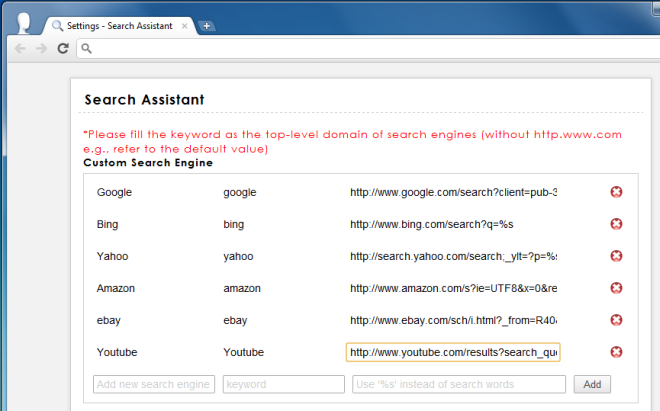
Για παράδειγμα, ας υποθέσουμε ότι θέλετε να προσθέσετε το YouTube ωςμια μηχανή αναζήτησης. Ανοίξτε το YouTube σε μια νέα καρτέλα και πληκτρολογήστε ένα ερώτημα αναζήτησης. Ας υποθέσουμε ότι έχετε ψάξει για βίντεο του Korn. Η γραμμή URL θα περιέχει τα ακόλουθα.
http://www.youtube.com/results?search_query=Korn&oq=Korn&gs_l=youtube.3..0l10.1063.1490.0.2168.4.4.0.0.0.0.269.553.1j2j1.4.0…0.0…1ac.JRnPuZpobmA
Επεξεργαστείτε το ώστε να διαγραφούν οι όροι αναζήτησης και να τους αντικαταστήσετε με% s. Ο νέος σύνδεσμος θα είναι
http://www.youtube.com/results?search_query=%s
Θα πρέπει να το επαναλάβετε για όλες τις υπηρεσίες καιοι τοποθεσίες που επιλέγετε να εισάγετε από τη σύνταξη στο τέλος για όλους τους ιστότοπους μπορούν να αλλάξουν ελαφρώς (και να διαφέρουν). Δεν φαίνεται ότι μπορείτε να προσθέσετε τη Wikipedia ως τοποθεσία αναζήτησης, καθώς αναζητά διαφορετικά τα άρθρα που βρίσκονται ήδη στη βάση δεδομένων της. Αν θέλετε να προσθέσετε IMDB, χρησιμοποιήστε το σύνδεσμο http://www.imdb.com/find?q=%s. Παρατηρήστε ότι η σύνταξη αναζήτησης έχει αλλάξει. Το κλειδί είναι να προσθέσετε το% s στο τέλος μετά την αφαίρεση του ερωτήματος αναζήτησης από τη διεύθυνση URL ανεξάρτητα από το πώς μοιάζει η σύνταξη.
Ο Βοηθός αναζήτησης σάς επιτρέπει να κάνετε γρήγορα κλικμέσω αποτελεσμάτων από διαφορετικές υπηρεσίες, χωρίς να χρειάζεται να ανοίγετε ξεχωριστά κάθε μηχανή αναζήτησης, πληκτρολογήστε τι θέλετε να αναζητήσετε και στη συνέχεια πατήστε enter. Η ρύθμιση της επέκτασης είναι απλή και απαιτεί προσπάθεια μόνο όταν προσθέσετε μια νέα υπηρεσία ή έναν ιστότοπο.
Εγκαταστήστε τον Βοηθό αναζήτησης για το Google Chrome













Σχόλια